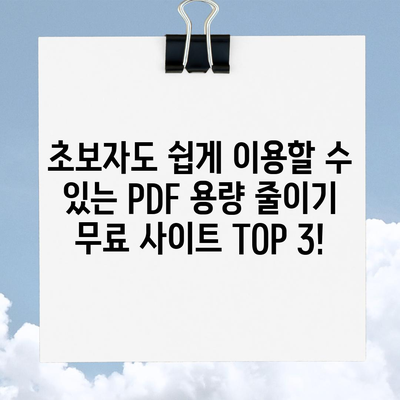초보자도 할 수 있는 PDF 용량 줄이기 압축 무료 사이트 TOP3
PDF 파일은 온라인 문서로서 많은 사람들이 필요할 때 주고받습니다. 그러나 PDF 파일을 전달하거나 저장할 때 용량이 커서 문제가 될 수 있습니다. 그래서 오늘은 초보자도 할 수 있는 PDF 용량 줄이기 압축 무료 사이트 TOP3를 소개하고자 합니다. 이 블로그 포스트에서는 각각의 사이트에 대한 사용법과 장점, 그리고 압축 과정에서의 주의 사항 등을 상세히 설명하겠습니다.
1. ilovePDF
ilovePDF는 PDF 파일을 처리하는 데에 특화된 종합적인 기능을 제공하는 웹사이트입니다. 기본적인 PDF 용량 줄이기뿐만 아니라 파일 병합, 분할, 변환 등의 다양한 기능을 지원합니다. 사용법이 간단하여 초보자들도 쉽게 접근할 수 있는 점이 매력적입니다.
사용법 및 기능
- 사이트 접속: https://www.ilovepdf.com>ilovePDF 웹사이트로 접속합니다.
- PDF 압축 선택: PDF 압축 옵션을 클릭하여 압축할 파일을 선택합니다.
- 파일 업로드: 빨간색 여러 PDF 파일 선택 버튼을 클릭해 압축할 PDF 파일을 드래그하여 업로드합니다.
- 압축 레벨 선택: 고압축, 추천압축, 낮은 압축 중 원하는 레벨을 선택한 후 PDF 압축 버튼을 클릭합니다.
- 파일 다운로드: 압축이 완료되면 다운로드 버튼을 눌러 파일을 저장합니다.
| 단계 | 작업 내용 | 설명 |
|---|---|---|
| 1 | 사이트 접속 | ilovePDF 웹사이트로 접속합니다. |
| 2 | 압축 선택 | PDF 압축 버튼을 클릭합니다. |
| 3 | 파일 업로드 | PDF 파일을 선택하여 업로드합니다. |
| 4 | 압축 레벨 선택 | 압축 방식을 선택합니다. |
| 5 | 다운로드 | 압축된 파일을 다운로드합니다. |
ilovePDF의 장점은 직관적인 사용자 인터페이스와 다양한 압축 옵션입니다. 압축 후 파일 용량이 얼마나 줄어들었는지도 쉽게 확인할 수 있습니다. 그러나 안전성 면에서는 공개적인 사이트임으로 개인정보가 포함된 파일에 세심한 주의가 필요합니다.
💡 PDF 파일 용량 줄이는 팁과 사이트를 지금 바로 알아보세요! 💡
2. PDF24 Tools
PDF24 Tools는 귀여운 디자인으로 사용자의 눈길을 끄는 PDF 관련 무료 도구 모음입니다. 특히 PDF 압축 기능에서는 보다 세밀한 설정이 가능합니다. 사용자가 화질이나 DPI (인치당 도트 수) 등을 조절할 수 있어, 필요에 따라 더 나은 품질을 유지하면서 용량을 줄일 수 있습니다.
사용법 및 기능
- 사이트 접속: https://tools.pdf24.org>PDF24 Tools 웹사이트로 이동합니다.
- 기능 선택: 상단 메뉴에서 PDF 압축 옵션을 선택합니다.
- 파일 업로드: 압축할 파일을 드래그하거나 직접 찾아서 업로드합니다.
- 화질 및 DPI 설정: 파일 업로드 후, 설정에서 화질(0~100%)과 DPI 값을 조정합니다. 화질이 낮을수록 파일 크기가 줄어듭니다.
- 파일 다운로드: 설정 후 압축 작업을 완료하면 파일을 다운로드합니다.
| 단계 | 작업 내용 | 설명 |
|---|---|---|
| 1 | 사이트 접속 | PDF24 Tools 웹사이트로 접속합니다. |
| 2 | 기능 선택 | PDF 압축 옵션을 클릭합니다. |
| 3 | 파일 업로드 | PDF 파일을 선택하여 업로드합니다. |
| 4 | 설정 조정 | 화질 및 DPI 등을 세심하게 조정합니다. |
| 5 | 다운로드 | 압축된 파일을 다운로드합니다. |
PDF24 Tools는 무료로 제공되며, 사용자 친화적인 인터페이스를 가지고 있어 쉽게 접근할 수 있습니다. 다운로드 후, 여러 가지 파일 형식을 원활하게 변환할 수 있어 활용도가 높습니다. 하지만 너무 낮은 화질을 선택하면 문서 가독성이 떨어질 수 있으므로 적절한 수준에서 조절하는 것이 중요합니다.
💡 2023년 최고의 웹하드 사이트를 비교해보고 빠르게 다운로드하세요! 💡
3. Allinpdf
Allinpdf는 외국어 메뉴가 있지만 한국어를 포함한 다양한 언어로 전환이 가능한 PDF 처리 웹사이트입니다. 이 사이트는 다양한 PDF 기능을 제공하며, 특히 압축 기능이 강력합니다.
사용법 및 기능
- 사이트 접속: https://www.allinpdf.com>Allinpdf 웹사이트에서 오른쪽 상단 한국어 선택합니다.
- PDF 압축 선택: Compress PDF 버튼을 클릭합니다.
- 파일 업로드: 줄일 PDF 파일을 드래그하거나 직접 선택하여 업로드합니다.
- 압축 시작: 파일을 업로드한 후, 자동으로 압축 과정을 시작합니다.
- 파일 다운로드: 압축 완료 후 다운로드 버튼을 클릭해서 파일을 저장합니다.
| 단계 | 작업 내용 | 설명 |
|---|---|---|
| 1 | 사이트 접속 | Allinpdf 웹사이트로 접속합니다. |
| 2 | 언어 선택 | 오른쪽 상단에서 언어를 선택합니다. |
| 3 | 압축 선택 | Compress PDF 버튼을 클릭합니다. |
| 4 | 파일 업로드 | 필요한 파일을 선택하여 업로드합니다. |
| 5 | 다운로드 | 압축된 PDF 파일을 다운로드합니다. |
Allinpdf는 기능이 간단하고 빠르기 때문에 자주 사용하는 사용자에게 적합합니다. 일본어, 프랑스어 등 다양한 언어로 제공되므로 글로벌 사용자 또한 쉽고 편리하게 사용할 수 있습니다. 다만, 영어 메뉴가 기본이라 다소 혼동할 수 있으니 주의가 필요합니다.
💡 이지어스 PDF 편집기의 다양한 기능을 지금 바로 알아보세요! 💡
결론
현재 소개해드린 초보자도 할 수 있는 PDF 용량 줄이기 압축 무료 사이트 TOP3는 ilovePDF, PDF24 Tools, Allinpdf입니다. 각각의 사이트는 사용법이 간단하고 다양한 기능을 제공하여 PDF 파일 압축을 쉽게 처리할 수 있도록 도와줍니다. 필요에 따라 적합한 사이트를 선택하여 PDF 용량 줄이기를 시도해 보세요. 문서를 이메일로 보낼 때나 저장 공간을 절약할 때 유용하게 활용될 것입니다. 도움이 되셨기를 바라며, 지금 바로 시작해보세요!
💡 PDF 파일 용량 줄이기의 비법을 지금 확인해 보세요! 💡
자주 묻는 질문과 답변
- PDF 파일 압축시 품질이 떨어지지 않나요?
-
Yes, 압축 방법에 따라 품질이 달라질 수 있습니다. 각 사이트에서는 품질을 조정할 수 있는 옵션이 있으니 적정 수준을 선택하세요.
-
이 사이트들은 무료인가요?
-
네, 소개된 모든 사이트는 무료로 PDF 파일 압축 기능을 제공합니다.
-
비밀번호가 설정된 PDF 파일은 압축할 수 있나요?
-
비밀번호가 설정된 파일은 파일 접근이 불가능하므로 압축할 수 없습니다. 비밀번호를 해제해야 가능합니다.
-
모바일에서도 사용할 수 있나요?
-
모든 사이트는 모바일 웹 브라우저에서도 접근 가능하므로 스마트폰에서도 쉽게 사용 가능합니다.
-
파일 업로드 후 개인정보가 안전한가요?
- 각 사이트마다 보안 정책이 다르므로, 반드시 개인 정보가 포함된 파일은 안전한 플랫폼에서 처리하세요.
초보자도 쉽게 이용할 수 있는 PDF 용량 줄이기 무료 사이트 TOP 3!
초보자도 쉽게 이용할 수 있는 PDF 용량 줄이기 무료 사이트 TOP 3!
초보자도 쉽게 이용할 수 있는 PDF 용량 줄이기 무료 사이트 TOP 3!